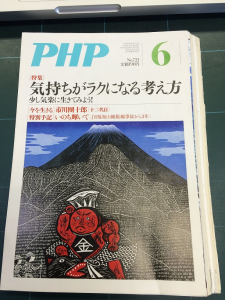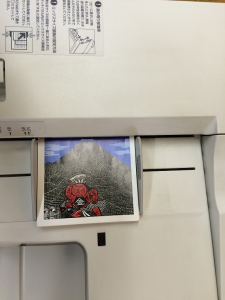ASUS Zenfone2 Laser ZE601KLとPerfect Viewerで仕事関連の本やファイルを読みたいなぁと思ったので、DocuCentre ⅣC2275を使い古い本を引っ張りだして練習で作ってみました。設定をメモする今後の自分用記事です。ごめんなさい。
3.PC保存で宛先を指定したあと、画質調整の項目で表紙はカラーで内容は白黒でスキャンするためにカラーモードを自動にします。

4.読み取り解像度を400dpiに設定。最初は600dpiで試してみましたが、ファイルサイズが大きくなりますし、ZE601KLで見た時に大差がなかったので400dpiとしました。これでもPNG形式に変換してzip圧縮で153MBのファイルサイズになります。
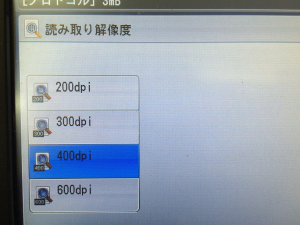
5.DocuCentreはデフォルトで読み取りサイズがA4などのサイズになっていますので、読み取りサイズを指定する必要があります。
この本は、横125mmで縦180mmでしたので、そのサイズを指定します。

6.原稿は裏表の両面ありますから、両面の読み取りを指定し、上下開きとしておきます。この設定で原稿は全部同じ向きに読み取ることができます。
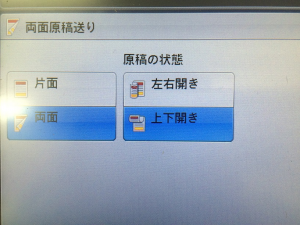
7.読み取り倍率の設定で少しでも読みやすいようにと122%としてみましたが、100%と変わらないような気がします。

8.出力ファイル形式は、カラーはJPGで白黒のものはTiffで出力するので、TIFF/JPEG自動選択とします。
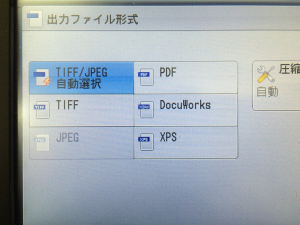
これでポチッとなとスタートボタンを押すと読み込みが始まります。
自分のパソコン内を見てみるとこんな感じで保存されています。
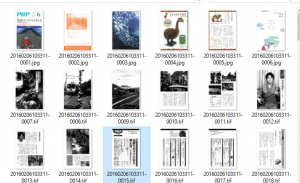
このように展開したままだとPerfectViewerで読めるのですが、zip圧縮するとtiffファイルが見えないので、XnConvertというソフトを使ってPNG形式に変換します。– つづく –
※2月6日にPerfectViewerがアップデートされてzip圧縮されたTiffファイルも見られるようになりました